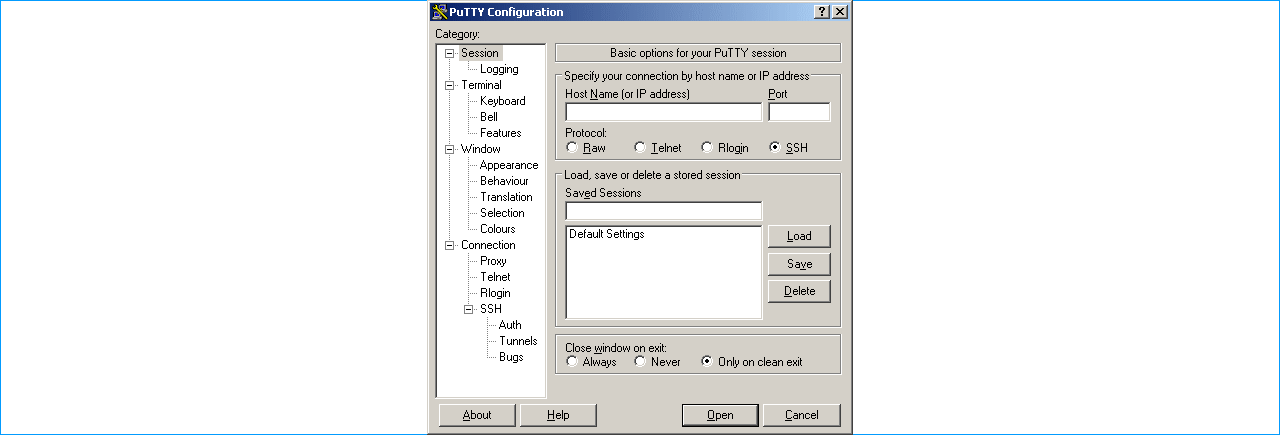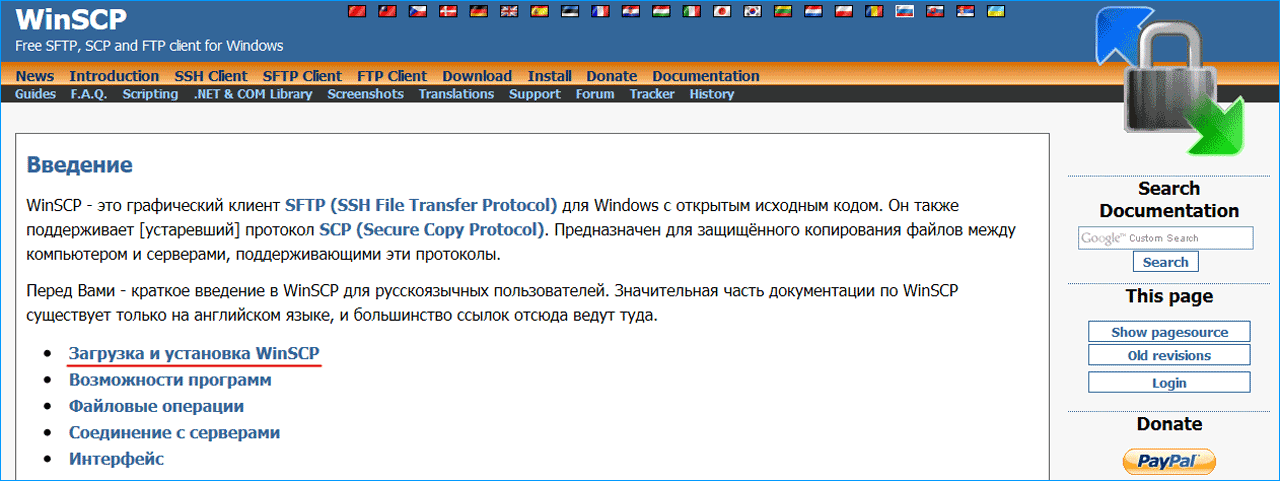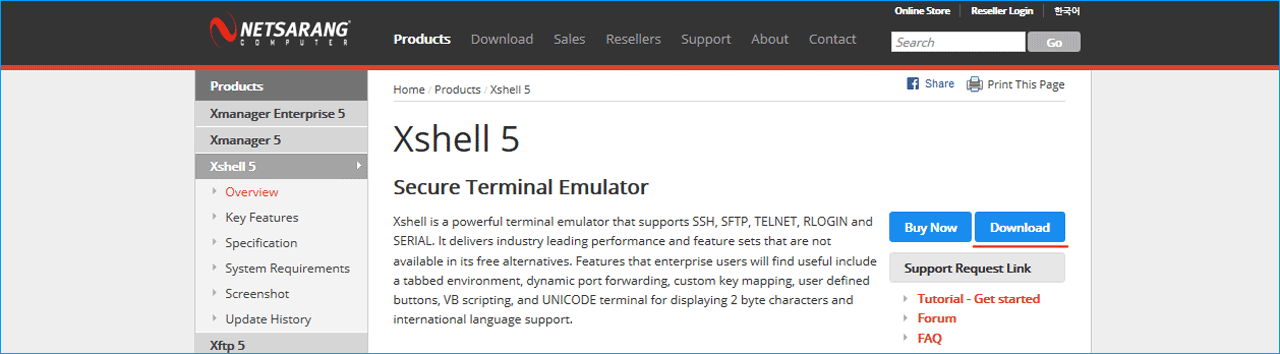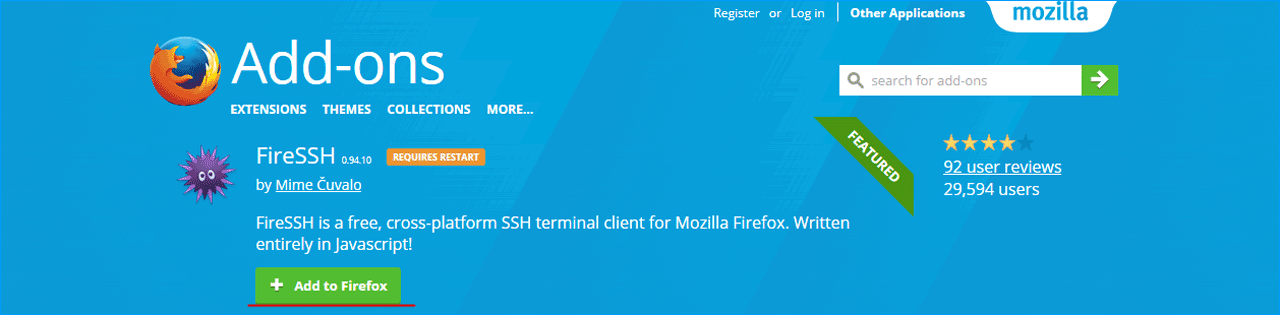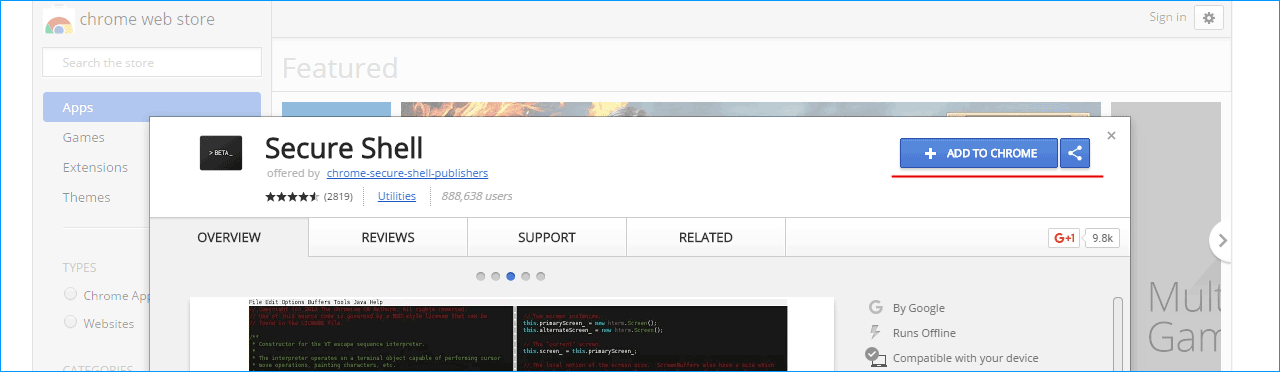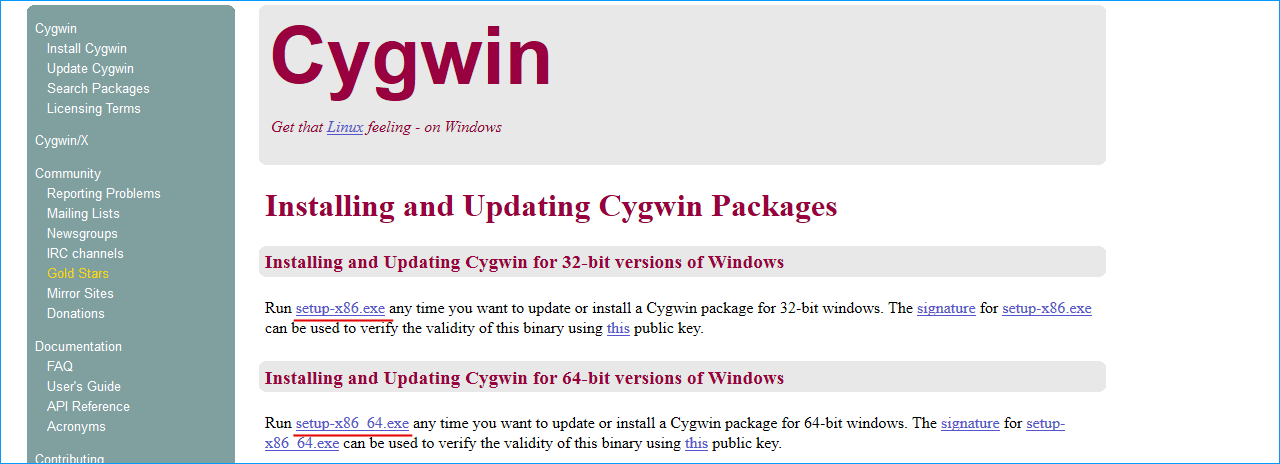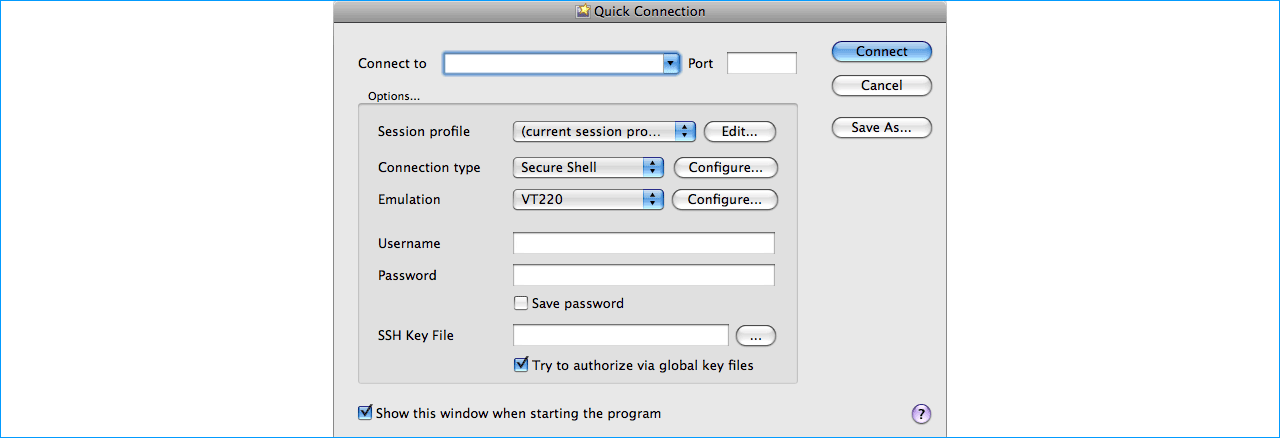- SSH клиенты
- Что такое SSH клиент и для чего он предназначен?
- Как правильно выбрать SSH клиент?
- SSH-клиенты для Windows — программы и online — аддоны
- PuTTY — клиент для подключения к SSH, Telnet, SCP, SFTP.
- WinSCP
- Xshell
- Онлайн расширение FireSSH для Firefox
- Secure Shell — хороший плагин для Google Chrome
- OpenSSH для Cygwin Terminal
- SSH-клиенты для для Mac OS
- Простой консольный терминал
- Shuttle
- SSH-клиент для Linux
- Консольный терминал
- Команды SSH, используемые наиболее часто.
- Команда SSH
- Установка клиента OpenSSH
- Установка клиента OpenSSH в Linux
- Установка OpenSSH в Ubuntu и Debian
- Установка OpenSSH на CentOS и Fedora
- Установка клиента OpenSSH в Windows 10
- Установка клиента OpenSSH на macOS
- Как использовать команду ssh
- Файл конфигурации SSH
- Аутентификация открытого ключа
- Перенаправление порта
- Перенаправление локального порта
- Перенаправление удаленного порта
- Динамическая переадресация портов
- Выводы
SSH клиенты
SSH — прикладной сетевой протокол. Чаще всего используется для удаленного управления операционной системой. С помощью этого протокола также создают туннелирование TCP-соединений. Удобен тем, что шифрует весь трафик, включая пароли. Использует различные алгоритмы шифрования. SSH-сервера и SSH-клиенты существуют под любую ОС и широко распространены. В этой статье рассмотрим наиболее популярные программы под разные ОС.
Что такое SSH клиент и для чего он предназначен?
Как правило, на серверных машинах администратором уже установлен SSH-сервер, чтобы была возможность удаленного администрирования этой машины. Поэтому для того, чтобы осуществлять этот процесс, нам нужен только SSH-клиент, чтобы удаленно коннектиться к серверу. При этом совершенно не важно на какой ОС установлен сервер или клиент. Мы рассмотрим все самые популярные решения для Windows, Linux и Mac OS.
Как правильно выбрать SSH клиент?
Такой вопрос задает себе новичок, который впервые озаботился вопросом выбора. SSH-клиенты не имеют в своей основе принципиальной разницы. Обычно, это простой оконный интерфейс с командной строкой. Разница лишь в дополнительных настройках и интерфейсе программы. Перейдем к делу и начнем краткий обзор самых популярных программ.
SSH-клиенты для Windows — программы и online — аддоны
PuTTY — клиент для подключения к SSH, Telnet, SCP, SFTP.
PuTTY, пожалуй, один из самых популярных SSH-клиентов для Windows. Популярен он за свою функциональность, быстроту работы, простоту использования. И он бесплатный! Скачайте этот клиент и установите его.
В стартовом окне приветствия сразу можно ввести все параметры подключения, запустить соединение и сразу же приступить к работе. Можно сохранить это подключение на будущее, чтобы каждый раз не вводить все данные заново. Это удобно.
WinSCP
WinSCP — еще одна довольно популярная программа-клиент. С помощью нее можно установить зашифрованное соединение к FTP-серверу удаленной машины путем туннелирования трафика через протокол SSH.
Работает быстро. Интерфейс похож на PuTTY. Ничего сверхъестественного, поэтому разобраться с подключением будет не сложно. Все то же самое: хост, порт, имя пользователя и пароль — все, что требуется для подключения и дальнейшего управления файловой структурой сервера.
Xshell
Xshell — бесплатный для некоммерческого использования клиент.
Преимущества программы: поддержка локальных команд, управление файлами и туннелирование. Имеет простой командный интерфейс. Помимо SSH-протокола поддерживает и другие: RLOGIN, SFTP, TELNET, SERIAL. Для профессиональных пользователей есть куча дополнительных настроек: динамическое перенаправление портов, поддержка сценариев, трассировка, функции настройки безопасности.
На официальном сайте https://www.netsarang.com/download/main.html можно скачать эту программу, указав свой email.
Онлайн расширение FireSSH для Firefox
Плагин для одного из популярных браузеров Mozilla Firefox.
Чтобы запустить клиент зайдите в «Меню», затем «Разработка», пункт «FireSSH». Ваш клиент запущен. Вводите ваши данные для подключения во вкладке «Main» и приступайте к работе. Во вкладке «Advanced» можно указать дополнительные параметры SSH-туннелирования. Работает эта штука в режиме онлайн на всех ОС, на которые можно поставить этот браузер.
Установите это расширение из официального репозитория https://addons.mozilla.org/en-US/firefox/addon/firessh/ и перезапустите свой браузер.
Secure Shell — хороший плагин для Google Chrome
Для браузера Google Chrome есть свой плагин ssh-клиент. Называется он Secure Shell.
Установите это расширение в свой браузер. После установки щелкните на пиктограмку, клиент откроется в новой вкладке. В этом окне вы настраиваете параметры подключения и устанавливаете соединение с удаленным сервером. Этот клиент также будет работать в любой ОС, для которой можно установить данный браузер.
VPS SSD хостинг — выбор профессионалов. Только сертифицированное серверное оборудование!
OpenSSH для Cygwin Terminal
Для Windows существует пакет UNIX-подобных утилит. Cygwin — один из таких пакетов. А OpenSSH может быть установлена вместе с ним. Попробуйте эту утилиту, возможно она вам понравится!
В чем ее преимущество? Вы можете использовать команды с синтаксисом для UNIX-платформ в Windows среде. Это удобно для пользователя, который не хочет изучать дополнительные команды для Windows. Установите пакет Cygwin. Во время установки вы можете выбрать установку только отдельно OpenSSH. После установки запускайте утилиту Cygwin Terminal и наслаждайтесь простым консольным терминалом!
Скачать установщик можно на официальном сайте — https://cygwin.com/install.html.
SSH-клиенты для для Mac OS
Простой консольный терминал
В Mac OS для работы с SSH подключениями уже есть удобная утилита. Это стандартный терминал, который по умолчанию установлен в этой системе. Просто, настраиваемый, удобный. У него нет графического окна для удобного создания соединений, но для продвинутого пользователя это всего лишь ввод одной команды:
Далее система попросит ввести пароль. Происходит подключение и можно приступать к администрированию. Все просто. Для большинства задач этого вполне достаточно.
Чтобы проверить доменные зоны Российской Федерации и зарегистрировать доменное имя в одной из них — перейдите на соответсвующую страницу: RU, РФ, SU.
Если вас по каким-либо причинам не устраивает стандартный терминал, то вы можете попробовать программу под названием «ZOC».
Это аналог PuTTY для Mac OS. Скачать программу можно с с сайта разработчика. Триальная версия 30 дней. Потом за пользование программой придется заплатить. Удобная. Знакомый интерфейс. Простая.
В Apple Store можно найти и другое платное решение — программа vSSH от разработчика Velestar Private Enterprise. Невысокая цена этого клиента может сподвигнуть на его использование. Здесь особо добавить нечего: привычный интерфейс командной строки. Работает хорошо и выполняет все свои функции.
Shuttle
Вы точно сможете оценить это небольшое дополнение для OS X, разработанное Тревором Фитцжеральдом. С помощью этой программы можно повесить быстрый доступ к нужным вам хостам в иконку верхней панели ОС. В разделе Config можно задать все нужные подключения, а потом одним щелчком мыши подключаться к ним. Это очень удобно.
SSH-клиент для Linux
Консольный терминал
C ОС Linux все просто. Здесь есть стандартный консольный терминал, пользоваться которым привыкли все пользователи этой ОС. Он понадобится и для установки новых пакетов в систему, и поиску по файловой структуре и для многих других задач. Конечно же можно и подключаться к удаленному SSH-серверу. Команда простая:
У нее есть дополнительные параметры, посмотреть которые можно так:
Команды SSH, используемые наиболее часто.
всего в первую очередь вам понадобятся команды перемещения по файловой структуре, создания, копирования и перемещения файлов и каталогов, поиск по файлам.
ls — отобразить файлы и папки;
cd — перейти в корневой каталог;
cd .. — перейти в каталог уровнем выше;
cd folder — перейти в указанную папку;
pwd — показать путь к текущему расположению;
cp — копировать файл;
rm — удалить файл;
mv — переместить файл;
mkdir — создать новую папку;
rmdir — удалить папку;
get — загрузить файл на локальный компьютер;
put — загрузить файл на удаленный компьютер;
exit — завершить сессию и выйти из программы.
Более подробные и обширные списки команд представлены на профильных ресурсах, найти которые не составит труда. Задача же этой статьи была ознакомить Вас с самыми популярными SSH-клиентами и выбрать подходящий Вам. Надеемся, она вам в этом помогла.
iPipe – надёжный хостинг-провайдер с опытом работы более 15 лет.
- Виртуальные серверы с NVMe SSD дисками от 299 руб/мес
- Безлимитный хостинг на SSD дисках от 142 руб/мес
- Выделенные серверы в наличии и под заказ
- Регистрацию доменов в более 350 зонах
Парсинг (Parsing) – это принятое в информатике определение синтаксического анализа. Для этого создается математическая модель сравнения лексем с формальной грамматикой,…
Источник
Команда SSH
Secure Shell (SSH) — это криптографический сетевой протокол, используемый для зашифрованного соединения между клиентом и сервером. Клиент ssh создает безопасное соединение с сервером SSH на удаленном компьютере. Зашифрованное соединение можно использовать для выполнения команд на сервере, туннелирования X11, переадресации портов и т. Д.
Доступен ряд клиентов SSH, как бесплатных, так и коммерческих, причем OpenSSH является наиболее широко используемым клиентом. Он доступен на всех основных платформах, включая Linux, OpenBSD, Windows и macOS.
В этой статье объясняется, как использовать клиент командной строки OpenSSH ( ssh ) для входа на удаленный компьютер и выполнения команд или выполнения других операций.
Установка клиента OpenSSH
Клиентская программа OpenSSH называется ssh и может быть запущена с терминала. Клиентский пакет OpenSSH также предоставляет другие утилиты SSH, такие как scp и sftp , которые устанавливаются вместе с командой ssh .
Установка клиента OpenSSH в Linux
Клиент OpenSSH предустановлен в большинстве дистрибутивов Linux по умолчанию. Если в вашей системе не установлен клиент ssh, вы можете установить его с помощью диспетчера пакетов распространения.
Установка OpenSSH в Ubuntu и Debian
Установка OpenSSH на CentOS и Fedora
Установка клиента OpenSSH в Windows 10
Большинство пользователей Windows используют Putty для подключения к удаленному компьютеру через SSH. Однако последние версии Windows 10 включают клиент и сервер OpenSSH. Оба пакета можно установить через графический интерфейс или PowerShell.
Чтобы узнать точное имя пакета OpenSSH, введите следующую команду:
Команда должна вернуть что-то вроде этого:
Как только вы узнаете имя пакета, установите его, запустив:
В случае успеха результат будет выглядеть примерно так:
Установка клиента OpenSSH на macOS
macOS поставляется с установленным по умолчанию клиентом OpenSSH.
Как использовать команду ssh
Следующие требования должны быть выполнены, чтобы иметь возможность войти на удаленный компьютер через SSH:
- На удаленном компьютере должен быть запущен SSH-сервер.
- Порт SSH должен быть открыт в брандмауэре удаленного компьютера.
- Вы должны знать имя пользователя и пароль удаленной учетной записи. Учетная запись должна иметь соответствующие права для удаленного входа в систему.
Основной синтаксис команды ssh следующий:
Чтобы использовать команду ssh , откройте свой терминал или PowerShell и введите ssh а затем имя удаленного хоста:
При первом подключении к удаленному компьютеру через SSH вы увидите сообщение, подобное приведенному ниже.
У каждого хоста есть уникальный отпечаток, который хранится в файле
Введите yes чтобы сохранить удаленный отпечаток пальца, и вам будет предложено ввести пароль.
После ввода пароля вы войдете в удаленную машину.
Если имя пользователя не указано, команда ssh использует текущее имя для входа в систему.
Чтобы войти в систему как другой пользователь, укажите имя пользователя и хост в следующем формате:
Имя пользователя также можно указать с помощью опции -l :
По умолчанию, когда порт не указан, клиент SSH будет пытаться подключиться к удаленному серверу через порт 22. На некоторых серверах администраторы изменяют порт SSH по умолчанию, чтобы добавить дополнительный уровень безопасности к серверу, уменьшая риск автоматические атаки.
Чтобы подключиться к порту, -p от порта по умолчанию, используйте параметр -p чтобы указать порт:
Если у вас возникли проблемы с аутентификацией или подключением, используйте параметр -v чтобы указать ssh печатать отладочные сообщения:
Чтобы повысить уровень детализации, используйте -vv или -vvv .
Команда ssh принимает ряд параметров.
Для получения полного списка всех параметров прочтите страницу руководства по ssh , набрав в терминале man ssh .
Файл конфигурации SSH
Если вы подключаетесь к нескольким удаленным системам через SSH на ежедневной основе, вы обнаружите, что запоминание всех удаленных IP-адресов, различных имен пользователей, нестандартных портов и различных параметров командной строки является трудным, если не невозможным.
Клиент OpenSSH считывает параметры, заданные в файле конфигурации для каждого пользователя (
/.ssh/config ). В этом файле вы можете хранить различные параметры SSH для каждой удаленной машины, к которой вы подключаетесь.
Пример конфигурации SSH показан ниже:
Когда вы вызываете ssh-клиент, набирая ssh dev , команда считывает файл
/.ssh/config и использует данные соединения, указанные для хоста dev. В этом примере ssh dev эквивалентен следующему:
Дополнительные сведения см. В статье о файле конфигурации SSH .
Аутентификация открытого ключа
Протокол SSH поддерживает различные механизмы аутентификации.
Механизм аутентификации на основе открытого ключа позволяет вам войти на удаленный сервер, не вводя пароль .
Этот метод работает путем создания пары криптографических ключей, которые используются для аутентификации. Закрытый ключ хранится на клиентском устройстве, а открытый ключ передается на каждый удаленный сервер, на который вы хотите войти. Удаленный сервер должен быть настроен на прием аутентификации по ключу.
Если у вас еще нет пары ключей SSH на вашем локальном компьютере, вы можете создать ее, набрав:
Вам будет предложено ввести безопасную парольную фразу. Если вы хотите использовать кодовую фразу, решать вам.
Когда у вас есть пара ключей, скопируйте открытый ключ на удаленный сервер:
Введите пароль удаленного пользователя, и открытый ключ будет добавлен в файл authorized_keys удаленного пользователя.
После загрузки ключа вы можете войти на удаленный сервер без запроса пароля.
Установив аутентификацию на основе ключей, вы можете упростить процесс входа в систему и повысить общую безопасность сервера.
Перенаправление порта
SSH-туннелирование или перенаправление портов SSH — это метод создания зашифрованного SSH-соединения между клиентом и сервером, через которое могут ретранслироваться порты служб.
Перенаправление SSH полезно для передачи сетевых данных служб, использующих незашифрованный протокол, например VNC или FTP, доступа к контенту с географическим ограничением или обхода промежуточных межсетевых экранов. По сути, вы можете перенаправить любой TCP-порт и туннелировать трафик через безопасное соединение SSH.
Существует три типа переадресации портов SSH:
Перенаправление локального порта
Перенаправление локального порта позволяет вам перенаправить соединение с клиентского хоста на хост-сервер SSH, а затем на порт хоста назначения.
Чтобы создать переадресацию локального порта, передайте параметр -L клиенту ssh :
Параметр -f указывает команде ssh работать в фоновом режиме, а -N не выполнять удаленную команду.
Перенаправление удаленного порта
Перенаправление удаленного порта противоположно перенаправлению локального порта. Он перенаправляет порт с хоста сервера на хост клиента, а затем на порт хоста назначения.
Параметр -L указывает ssh создать переадресацию удаленного порта:
Динамическая переадресация портов
Динамическая переадресация портов создает прокси-сервер SOCKS, который обеспечивает связь через диапазон портов.
Чтобы создать динамическую переадресацию портов (SOCKS), передайте параметр -D клиенту ssh:
Более подробную информацию и пошаговую инструкцию смотрите в статье Как настроить SSH-туннелирование (перенаправление портов) .
Выводы
Чтобы подключиться к удаленному серверу через SSH, используйте команду ssh за которой следует имя удаленного пользователя и имя хоста ( ssh username@hostname ).
Знание того, как использовать команду ssh необходимо для управления удаленными серверами.
Если у вас есть вопросы, оставьте комментарий ниже.
Источник